Comment facilement mettre en miroir l'écran de votre téléphone Android sur votre PC avec Vysor pour Chrome

Les téléphones intelligents sont pratiques, mais parfois c'est plus difficile que de décrocher votre téléphone lorsque vous êtes déjà assis à un ordinateur. Ce serait bien de faire tout ce que vous voulez faire dans le confort de votre PC, surtout si vous travaillez à un bureau. Heureusement, il existe un moyen simple (et brillant) pour refléter complètement l'écran de votre appareil Android sur USB avec une application Chrome appelée Vysor
Ce dont vous aurez besoin
Vysor peut être une simple application Chrome , mais pour que cela fonctionne, vous devez vous assurer que certaines choses sont prêtes sur votre PC:
- Le SDK Android doit être installé et configuré correctement, ainsi que les pilotes USB de votre téléphone. (Si vous avez plusieurs périphériques Android, le pilote Universal ADB simplifiera la tâche.)
- ADB doit être placé dans votre PATH système.
- Activer les options de développement et le débogage USB sur votre téléphone.
Une fois que vous avez
Utiliser Vysor pour la première fois
Tout d'abord, lancez Chrome et installez Vysor depuis le Chrome Web Store. Ensuite, branchez votre téléphone.
Si c'est la première fois que vous connectez votre appareil Android à votre PC (ou la première fois que vous l'avez fait depuis que vous avez activé le débogage USB), vous devez accorder le PC l'accès à l'appareil. Dès que le téléphone détecte une connexion USB active, il doit générer une fenêtre vous demandant d'accorder l'accès. Vous pouvez également cocher la case "Toujours autoriser à partir de cet ordinateur" pour éviter d'avoir à le refaire à l'avenir sur ce PC.
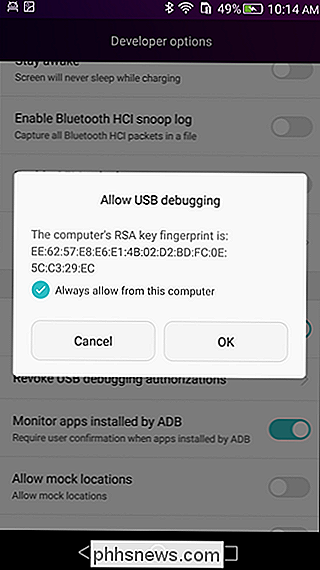
Une fois que l'accès au débogage USB a été accordé, Vysor devrait automatiquement détecter la connexion. Si cela ne se produit pas, assurez-vous que Chrome fonctionne sur votre PC. Une fois que la connexion ADB a été détectée par Vysor, l'APK sera automatiquement envoyé sur votre téléphone. Vous devrez appuyer sur le bouton d'installation de votre téléphone, mais après cela, il devrait être totalement automatisé.
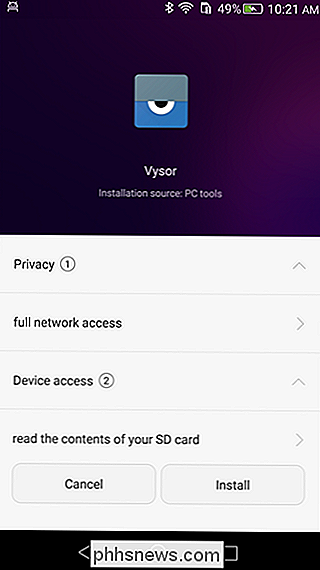
Si, pour une raison quelconque, Vysor ne se lance pas automatiquement sur le PC, vous pouvez y accéder en accédant au menu de Chrome. qui peut être trouvé dans la barre de favoris. De là, trouvez simplement l'icône Vysor et cliquez dessus.
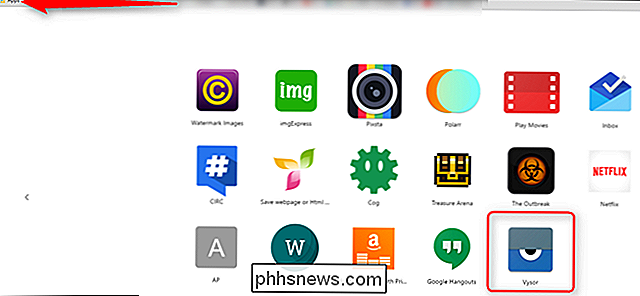
Une fois que tout sera installé et prêt à fonctionner, vous obtiendrez un menu rapide qui affiche les raccourcis clavier et souris de Vysor, ce qui est très utile. Prenez particulièrement note du F2 pour lancer le menu de Vysor - celui-ci est très utile pour avoir un contrôle total sur l'appareil.
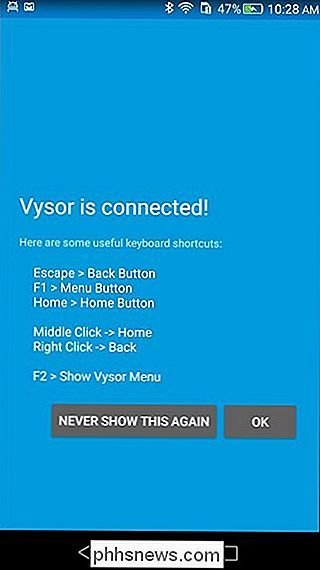
L'écran de l'appareil apparaîtra sur votre PC et vous pourrez interagir avec lui de la même manière que vous utiliseriez votre doigt
Quelques notes supplémentaires
Il existe deux versions de Vysor: gratuite et payante. Pour la plupart des utilisations, la version gratuite est probablement suffisante, mais si vous utilisez souvent Vysor et que vous voulez des fonctionnalités plus avancées, la version Pro vaut probablement le coup d'œil. Alors que la version gratuite obtiendra l'accès à la mise en miroir de votre écran et la possibilité de prendre des captures d'écran, Pro ajoute une qualité supérieure de mise en miroir, de mode plein écran, de partage et de glisser-déposer au mixage. Pour le super utilisateur, tout cela peut être incroyablement utile.
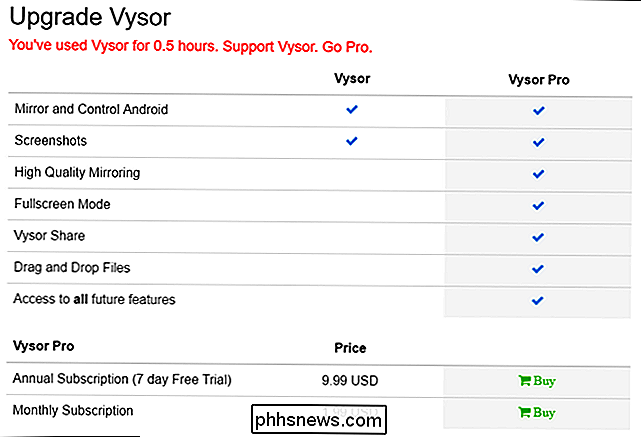
Enfin, n'oubliez pas le menu de Vysor. C'est là que vous pouvez allumer / éteindre l'écran de votre appareil, modifier le volume et prendre des captures d'écran, toutes très importantes pour un contrôle total de votre appareil à partir du PC.

Dans l'ensemble, Vysor est une application simple et utile. Si vous avez souvent besoin d'un contrôle total de votre téléphone ou de votre tablette Android, alors cette application vaut certainement le détour.

Quelle est la différence entre la RAM DDR3 et la DDR4
Après avoir utilisé la même norme DDR3 pendant huit ans, les fabricants de RAM partout dans le monde ont commencé à déployer leurs dernières puces de mémoire sous forme de DDR4 . Mais quels sont les avantages (le cas échéant) de la DDR4 par rapport à la DDR3 dans les applications réelles, et valent-ils le coût accru?

Comment résoudre les problèmes de jeu LAN Minecraft
Minecraft est un jeu fantastique à jouer sur votre réseau local avec des amis, mais ce n'est pas amusant quand vous devez passer la moitié de votre temps à résoudre des problèmes de connexion. Jetons un coup d'œil à la façon d'identifier et de résoudre les problèmes avec le jeu LAN de Minecraft Identifier le problème général Merci à sa popularité et au nombre de parents qui luttent avec eux pour leurs enfants, nous recevons plus de courriels à propos de Minecraft tout autre jeu.



